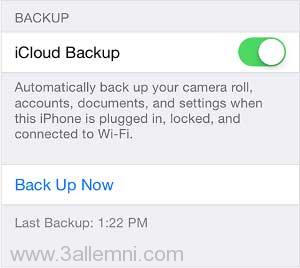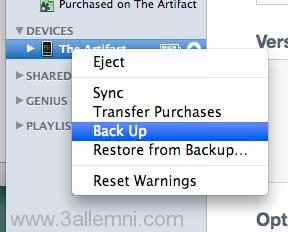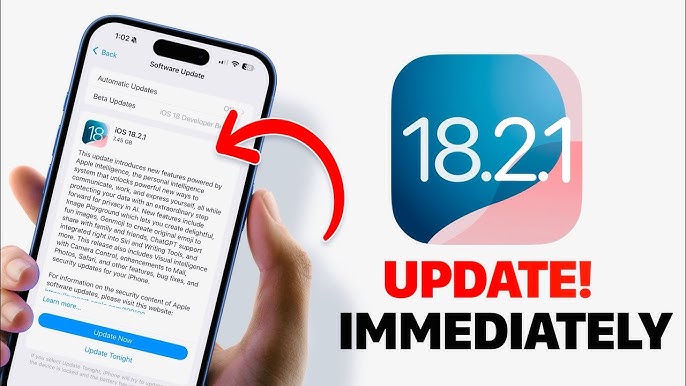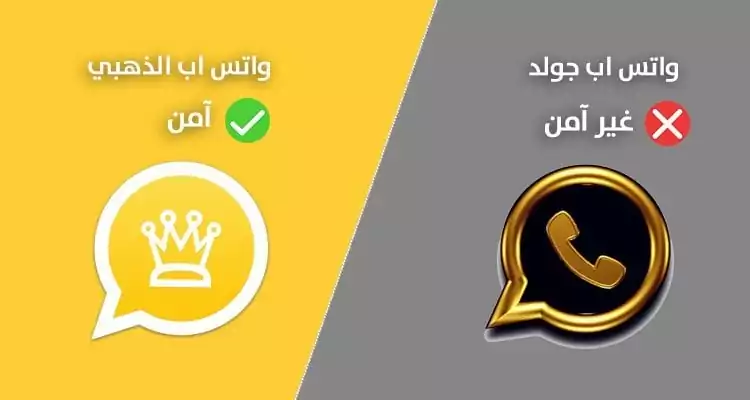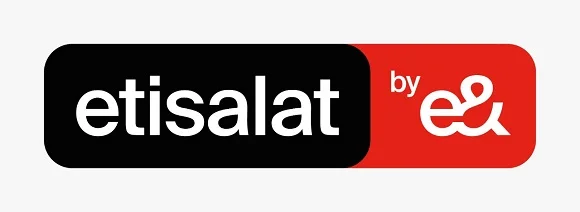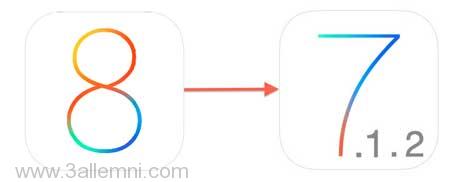
قام بعض مستخدمين اجهزه الايفون و الايباد الى التحويل لنظام iOS 8 الذى لم ينال اعجابهم و حدثت مشاكل عديده بسببه كما انه اثر على بعض الاجهزه بالبطئ مما سبب الازعاج للمستخدمين لذلك لجاءت ابل الى اضافه امكانيه التحويل من نظام iOS 8 الى نظام iOS 7.1.2 و لكن يتوجب عليك اخذ نسخه احتياطيه باى طريقه سواء الـ Icloud او الـ Itunes .
قبل بدايه شرح التحويل من نظام iOS 8 الى iOS 7.1.2 يجب ان نقوم باخذ نسخه احتياطيه عن طريق Icloud او Itunes سوف نقوم بشرحها اولا
- عبر الاى كلاود “Icloud”
يمكنك عمل نسخه احتياطيه من الملفات البيانات عبر الاى كلاود “Icloud” عن طريق الذهاب الى Settings بعد ذلك Icloud ثم Storge&Back Up ثم الضغط على Back Up Now لكى يبدأ النسخ .

- عبر الايتونز “Itunes”
نستطيع عمل نسخه احتياطيه من البيانات و الملفات عن طريق توصيل الجهاز بالبرنامج حيث تقوم من البرنامج بضغط على الزر الايمن للماوس و اختيار Back Up مثل الموضح بالصوره التاليه

بعدما قمنا بعمل نسخه احتياطيه من الملفات و البيانات الخاصه بك سوف نقوم بتحميل اصدار iOS 7.1.2 من الموقع الرسمى و هذه هى الاصدارات المتاحه للاجهزه التاليه :-
- iPhone 5s GSM+CDMA
- iPhone 5s GSM
- iPhone 5C GSM+CDMA
- iPhone 5C GSM
- iPhone 5 GSM+CDMA
- iPhone 5 GSM
- iPhone 4S
- iPad 2 ـ WiFi
- iPad 2 ـ 3G
- iPad 3 ـ 4G
- iPod 5G
- iPadMini Retnia ـ 4G
- iPad Mini Retnia ـ WiFi
- iPad Mini ـ 4G
- iPad Mini ـ WiFi
بعدما تقوم بتحميل النظام المناسب لجهازك تقوم بتجهيزه على الكمبيوتر و اتباع التالى :-
- توصيل الجهاز بالكمبيوتر و تشغيل Itunes
- اختار Restore و قم بالضغط عده مرات على Shift لو كنت تعمل على نظام الويندوز و على زر Option اذا كنت تعمل على نظام الماك
- نختار الملف الذى قمنا بتحميله من الموقع الرسمى و امتداده ipws
- بعد الانتهاء من التثبيت اليدوى للنظام سوف يقوم الجهاز بإعاده تشغيله مره اخرى تلقائيا و تقوم بانهاء الاعدادات الاوليه
- قم باستعاده النسخه الاحتياطيه الذى قمنا بانشاء فى اول التدوينه
و بذلك نكون قد انتهينا و رجعنا من نظام iOS 8 الى نظام iOS 7.1.2 .